移动硬盘快速分区的方法(二)
在Windowsxp下,也可以不借助其他软件给移动硬盘快速分区。
1、把移动硬盘接入计算机的USB接口后(电脑正常识别到移动硬盘后,但因为全新硬盘没有分区,在“我的电脑”里是看不到盘符的。下面以40G移动硬盘分区讲一下硬盘如何分区。),鼠标指到桌面上的“我的电脑”,右键点击--选“管理”后,出现下图:
点击“磁盘管理”,全新磁盘会跳出个“初始化磁盘”的窗口,在磁盘1前的小框上打勾确认完成就行了(如果你的计算机只安装了一块硬盘,磁盘1就是移动硬盘)。这时我们能看到一个37.25G的“磁盘1”(未指派),即还没分区的硬盘,如下图:
磁盘分区包括主磁盘分区、扩展磁盘分区、逻辑分区。他们之间的关系如下图
在未指派的磁盘示意图上点右键,选择“新建磁盘分区”。
跳出磁盘分区向导,下一步即可。
首先应分“主磁盘分区”。下一步。
主磁盘分区多大(也就是移动硬盘第一个分区多大),这个是可以任意指定的,如果你只准备把40G硬盘分一个区,那就把全部容量指定为主磁盘分区即可。我们这里准备平分二个区,第一个区就分总容量一半19000左右了。下一步
这步不需改动直接下一步就行了(如果不指派驱动器号,在我的电脑里就看不到盘符)
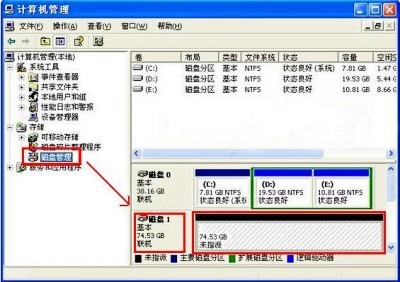
格式化:你可以选择FAT32或NTFS格式分区,但如果选择了NTFS,WIN98和WINME的电脑是不支持的,你就看不到移动硬盘;如果你的一个区容量大于32G,你就只能选NTFS格式化。为尽快完成分区,建议选择“执行快速格式化”,不然要等较长时间。
下一步确定完成。
正在格式化。如果你的电脑USB是USB2.0,且上一步选择了快速格式化,格式化很快就完成了;如果你是不支持USB2.0的较老的电脑或没选快速格式化,这里要等较长时间。主磁盘分区的格式化完成后,现在来分剩下的。在余下的黑条上点右键“新建磁盘分区”。
主磁盘分区刚才分过了,剩下的容量应该归扩展分区了。下一步
这里不需要改动容量,因为除了已分掉的主磁盘分区,剩下的应该全归扩展分区(不管多少)。下一步直到完成(扩展分区没有格式化)。
我们看到扩展分区变成了绿条子,在扩展分区里我们来分逻辑分区。在扩展分区上点右键选“新建逻辑驱动器”。
选逻辑驱动器。你要把扩展分区的容量分几个逻辑分区,就重复这步建几次逻辑驱动器就行了。下一步后跟前面介绍的基本磁盘分区一样格式化就行了。这样就完成了移动硬盘的分区。如果对分区大小不满意,可以删去逻辑分区、扩展分区、主磁盘分区。再重新分区。
~~~~~~~~~~~~~~~~~~~~~~~~~~~~~~~~~~~~~~~~~~~
Word2003长篇文档排版技巧(一)
Word2003长篇文档排版技巧(二)
word使用技巧
不用路由器也可以两台电脑共享上网 WIFI免费无线上网技巧揭秘 照片拍摄的像素与照片尺寸的关系 笔记本电脑保养技巧 如何破解网页文字防复制 |
 爱华网
爱华网



